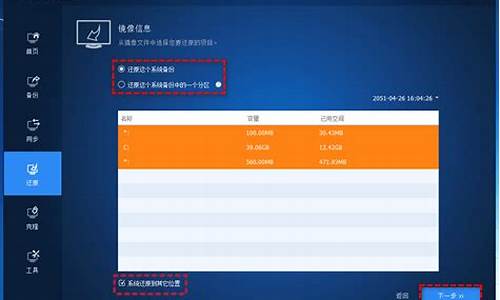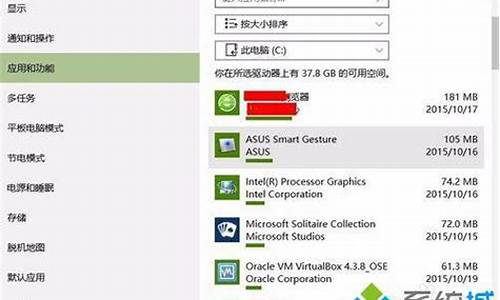蓝屏电脑系统怎么重装系统,蓝屏怎么电脑系统重装

1、我们首先在开机之前将U盘插入电脑USB连接口,这样方便电脑读入,不过台式机的话一般是插在后面比较管用,插好了之后再开机。
2、开机的时候一直按F8或回车键,不过有些电脑主板不一样,热键也会有所不同。
3、通过按热键,我们就可以进入到U盘里面读取文件,这时候再去选择U盘里面的系统文件打开,然后通过电脑读取。
4、成功读取完文件之后,我们就可以随便选择一个文件进行系统的安装操作就可以了。不过需要注意的是这个时候千万不要去操作电脑,不然会导致读取数据以及重装电脑系统发生冲突,等待所有程序安装完成之后会有相应的提示,所以在安装过程当中不要去操作电脑。
5、通常情况在安装完成之后电脑会自动关机重启,然后等到重启结束后,所有的程序就结束了。但也会遇到没有自动重启的,如果没有重启的话就自己手动重启。完成之后就OK啦。
华硕主板电脑重装系统的方法如下:
一、制作u启动盘
第一步
下载并且安装好大白菜装机版,打开安装好的大白菜装机版,插入u盘等待软件成功读取到u盘之后,点击“一键制作启动u盘”进入下一步操作。如下图所示
第二步
在弹出的信息提示窗口中,点击“确定”进入下一步操作。如下图所示
第三步
耐心等待大白菜装机版u盘制作工具对u盘写入大白菜相关数据的过程。如下图所示
第四步
完成写入之后,在弹出的信息提示窗口中,点击“是(Y)”进入模拟电脑。如下图所示
第五步
模拟电脑成功启动说明大白菜u盘启动盘已经制作成功,按住Ctrl+Alt释放鼠标,点击关闭窗口完成操作。
二、安装系统
准备工作:
①制作一个大白菜u盘启动盘
②下载ghost?win7系统镜像包放入制作好的大白菜u盘启动盘中。
具体步骤:
第一步
将制作好的大白菜u盘启动盘插入usb接口(台式用户建议将u盘插在主机机箱后置的usb接口上),然后重启电脑,出现开机画面时,通过使用启动快捷键引导u盘启动进入到大白菜主菜单界面,选择“02运行大白菜Win8PE防蓝屏版(新电脑)”回车确认。如下图所示
第二步
登录大白菜装机版pe系统桌面,系统会自动弹出大白菜PE装机工具窗口,点击“浏览(B)”进入下一步操作。如下图所示
第三步
点击打开存放在u盘中的ghost?win7系统镜像包,点击“打开(O)”后进入下一步操作。如下图所示
第四步
等待大白菜PE装机工具提取所需的系统文件后,在下方选择一个磁盘分区用于安装系统使用,然后点击“确定(Y)”进入下一步操作。如下图所示
第五步
点击“确定(Y)”进入系统安装窗口。如下图所示
第六步
此时耐心等待系统文件释放至指定磁盘分区的过程结束。如下图所示
第七步
释放完成后,电脑会重新启动,稍后将继续执行安装win7系统后续的安装步骤,所有安装完成之后便可进入到win7系统桌面。如下图所示
开机过后蓝屏的解决方法:
1、查看内存是否插好,或是换槽和换条内存。
2、打开机箱,拔下硬盘数据线,再插上,或换一条数据线。
3、看CPU风扇是否积灰,积灰过多会导致CPU散热不良而自动关机或死机。用一个小刷子把CPU风扇上的积灰刷掉。
4、对磁盘进行扫描--我的电脑—右击要装系统的磁盘驱动器(C)—属性—工具--查错,开始检查—勾选“自动修复文件系统错误”和“扫描并试图恢复坏扇区”—确定--开始—重启电脑—显示扫描修复,完成后自动重启。
5、重装系统或恢复系统备份
声明:本站所有文章资源内容,如无特殊说明或标注,均为采集网络资源。如若本站内容侵犯了原著者的合法权益,可联系本站删除。